5 plaatsen om advertenties te zoeken en uit te schakelen in Windows 10
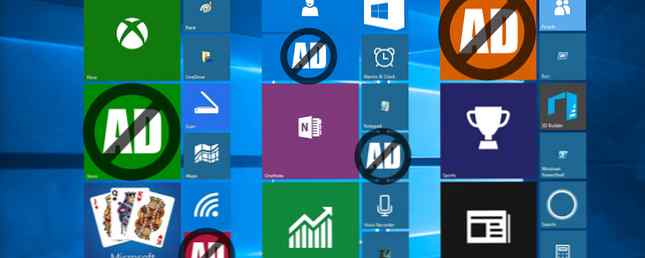
We leven in een wereld vol advertenties en Windows 10 is geen uitzondering. Je zou het niet moeten verdragen in een besturingssysteem, dus laten we eens kijken hoe je alle advertenties kunt uitschakelen.
Je vindt ze op het vergrendelingsscherm, het startmenu, het systeemvak en vele andere plaatsen. Misschien komt dit door het gratis aanbieden van Windows 10 Je hebt tot 29 juli om gratis te upgraden naar Windows 10 Je hebt tot en met 29 juli gratis een upgrade naar Windows 10 De deadline voor een gratis upgrade naar Windows 10 nadert. Dit is wat je moet doen als je het op tijd wilt halen. Wacht niet tot het te laat is! Meer lezen voor een jaar, maar het lijkt erop dat het aantal advertenties toeneemt.
Als je advertenties hebt gezien in Windows 10, deel dan je zoekopdracht in de onderstaande reacties.
1. Op het vergrendelscherm
Als u Windows-schijnwerper op uw vergrendelingsscherm gebruikt Leuke dingen om te doen met het Windows 10-vergrendelingsscherm Leuke dingen om te doen met het vergrendelscherm van Windows 10 Het vergrendelscherm van Windows 10 is meer dan een stijlvol display om het aanmeldingsscherm af te dekken. Laten we u laten zien wat het allemaal kan en hoe u het kunt aanpassen of uitschakelen. Read More, een functie die afbeeldingen van hoge kwaliteit uit de Microsoft-bibliotheek toont, dan wordt u af en toe begroet met een advertentie wanneer u uw systeem ontgrendelt. In plaats van een aardige natuurscene op je scherm te verschijnen, bevatten eerdere voorbeelden afbeeldingen voor het videogame Rise of the Tomb Raider en de film minions.
Helaas moet je deze advertenties verdragen of stoppen met het volledig gebruiken van Windows-spot. Als de laatste optie voor u is, drukt u op Windows-toets + I om Instellingen te openen en navigeer vervolgens naar personalisatie > Vergrendel scherm.

Gebruik vanaf hier de vervolgkeuzelijst Achtergrond om een van beide te selecteren afbeelding of slideshow. U kunt vervolgens aanpassen waar nodig. Als je zeker wilt weten dat je niet eens koppelingen naar Winkel-apps krijgt, schuif dan Ontvang leuke feiten, tips, trucs en meer op je vergrendelingsscherm naar Uit.
2. Op het startmenu
Het startmenu is een van de ergste overtreders voor advertenties omdat ze op twee plaatsen verschijnen.
Live Tiles
Het huidige Start-menu heeft vijf tegels die standaard gepromote applicaties weergeven. Dit kunnen vooraf geïnstalleerde applicaties zijn. Moe van Bloatware? Hoe Windows 10-winkels te wissen Moe van Bloatware? Hoe Windows 10 te wissen Store-apps Voor Microsoft is Windows 10 een geldautomaat. Met toekomstige updates worden meer apps vooraf geïnstalleerd en gepromoot via het menu Start. Laten we u laten zien hoe u gemakkelijk vooraf geïnstalleerde Windows Store-apps kunt verwijderen. Meer lezen of links naar downloads van Windows Store. In een komende update voor Windows 10 zal het aantal van deze tegels verdubbelen tot 10.

Het is vervelend, maar eenvoudig om mee om te gaan. Voor vooraf geïnstalleerde apps, klik met de rechtermuisknop de tegel en selecteer Uninstall. Voor Windows Store-koppelingen, klik met de rechtermuisknop de tegel en selecteer Losmaken van start. Deze worden niet meer weergegeven als u ze eenmaal heeft verwijderd, tenzij een toekomstige update hen dwingt terug te gaan.
Alle apps
Wanneer u door uw lijst met programma's bladert, ziet u mogelijk applicaties die worden weergegeven als zijnde Suggereerde. Deze worden geplaatst door Microsoft - in plaats van de applicatie-ontwikkelaar - die zijn suggesties baseert op andere apps die u hebt gedownload.

Als u een app-suggestie ziet die u wilt laten verdwijnen, klik met de rechtermuisknop het en selecteer Laat deze suggestie niet zien of Schakel alle suggesties uit. Als u echter proactief wilt zijn en deze wilt uitschakelen voordat u ze zelfs maar ziet, drukt u op Windows-toets + I om Instellingen te laden en naar te navigeren Personalisatie> Start. Eenmaal hier, draai Af en toe tonen suggesties in Start naar Uit.
3. Ontvang X-app
Nooit een om een kans voorbij te gaan om hun eigen producten te promoten, Microsoft heeft een aantal promotionele apps toegevoegd binnen Windows 10. Deze omvatten Get Office en Get Skype. Mogelijk hebt u de volledige app al, maar deze ziet u nog steeds.
Niet alleen vindt u deze in uw Startmenu, maar u kunt ook meldingen over hen ontvangen. Druk op om de meldingen te verwijderen Windows-toets + I om Instellingen te openen en naar te navigeren Systeem> Meldingen en acties en schuif vervolgens de beledigende apps naar Uit.

Maar laten we een stap verder gaan en deze promotie-apps volledig verwijderen. druk op Windows-toets + I en navigeer vervolgens naar Systeem> Apps en functies. Hiermee wordt een lijst weergegeven met alle apps die op uw systeem zijn geïnstalleerd. U kunt een zoekopdracht naar een app uitvoeren of misschien wilt u gewoon allemaal door ze bladeren en de rommel opruimen terwijl u hier bent. Klik op een app en selecteer vervolgens Uninstall om het te verwijderen.
4. In sommige Windows-spellen
Voorbij zijn de dagen waarop je een eenvoudig spel van het langlopende desktopgame kunt spelen. Solitaire viert 25 jaar Microsoft Solitaire: de geschiedenis, regels en een toernooi dat 25 jaar Microsoft Solitaire viert: de geschiedenis, regels en een toernooispatroon - de bewaren van uitstellende kantoormedewerkers en verveelde huisvrouwen - viert zijn 25e verjaardag en Microsoft herdenkt het met een groepstoernooi. We gaan opnieuw naar de geschiedenis en regels van het spel. Lees verder . Nu bevat het advertenties! Microsoft Solitaire Collection wordt vooraf geïnstalleerd met Windows 10 en biedt een verscheidenheid aan advertenties, van banneradvertenties tot video's op volledig scherm. Mijnenveger is verkrijgbaar bij de Store en je krijgt ook een soortgelijke behandeling in dat spel.
Helaas, om deze advertenties te verwijderen, moet je betalen en upgraden naar een Premium-lidmaatschap. En het is ook niet goedkoop: $ 1,49 per maand of $ 10 voor een jaar, per app. Om dit te doen, start het spel en ga naar Menu> Upgrade naar Premium.

U kunt ook vergelijkbare toepassingen downloaden vanuit de Store, hoewel dit geen officiële Microsoft-games zijn. Bekijk anders de handleiding van Winaero over het uitvoeren van de Windows 7-games in Windows 10 - maar houd er rekening mee dat we niet verantwoordelijk zijn voor het ZIP-bestand dat ze leveren.
5. Op de Windows Ink Workspace
Een nieuwe functie in Windows 10 is de Windows Ink Workspace, die het gebruik van een digitale pen een vloeiendere ervaring wil maken. Toegang krijgen tot de werkruimte vanuit uw taakbalk brengt verschillende nuttige toegangspunten naar voren, zoals plaknotities en een schetsblok. Maar je zult ook een a merken Suggereerde sectie, die wordt gebruikt voor advertenties.
Dit kan nuttig zijn voor advertenties, omdat het apps aanbeveelt die betrekking hebben op het gebruik van een digitale pen, zoals Fresh Paint en SketchBook, maar je hoeft ze niet te zien als je niet wilt.

Als u deze suggesties wilt uitschakelen, drukt u op Windows-toets + I en navigeer naar Apparaten> Pen. Schakel dan over Aanbevolen app-suggesties weergeven naar Uit.
Bescherm je privacy
Windows geeft u een ID die Microsoft gebruikt om u bij te houden in verschillende apps en relevante advertenties weer te geven. Dit is een van de standaardinstellingen die u onmiddellijk moet controleren 7 Standaard Windows 10-instellingen die u onmiddellijk moet controleren 7 Standaard Windows 10-instellingen die u meteen moet controleren Microsoft heeft een paar dubieuze beslissingen genomen met Windows 10. Sommige standaardinstellingen moeten niet met rust worden gelaten. We laten u zien hoe u de privacy kunt verbeteren, bandbreedte kunt besparen, afleiding kunt verminderen en nog veel meer. Meer lezen bij het uitvoeren van Windows 10. Stop dit door op te drukken Windows-toets + I, navigeren naar Privacy> Algemeen en dan glijden Laat apps mijn advertentie-ID gebruiken voor ervaringen in apps naar Uit.
Als u beter controle wilt krijgen over uw privacy in Windows 10, bekijk dan onze handleiding over het configureren van uw privacy-instellingen. Windows 10 configureren Privacy-instellingen tijdens het instellen Windows 10 configureren Privacy-instellingen tijdens de installatie Als u Windows 10 installeert voor de eerste keer bent u misschien niet tevreden met de veronderstellingen die Microsoft maakt bij het selecteren van hun voorkeursinstellingen voor Express-instellingen tijdens de installatie. Welke vrijheden neemt Microsoft in met uw privacy? Lees verder .
Heb je nog andere advertenties gezien in Windows 10? Denkt u dat het geschikt is om advertenties in een besturingssysteem te hebben??
Ontdek meer over: Computer Privacy, Windows 10, Windows Action Center, Windows Customization, Windows Ink.


